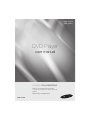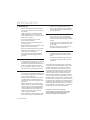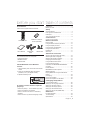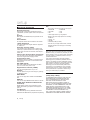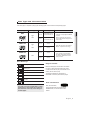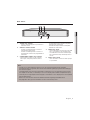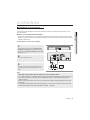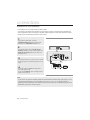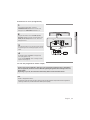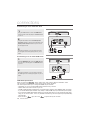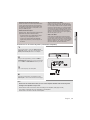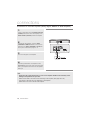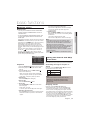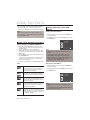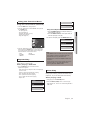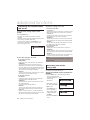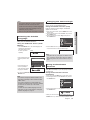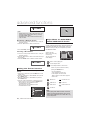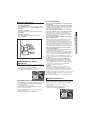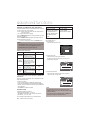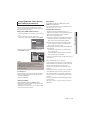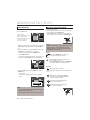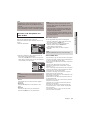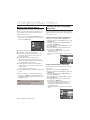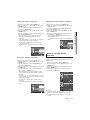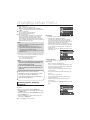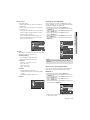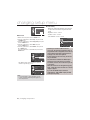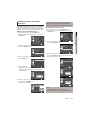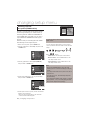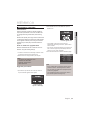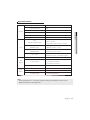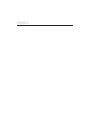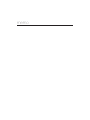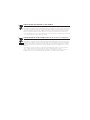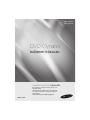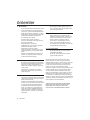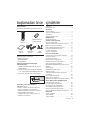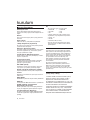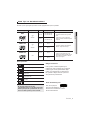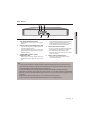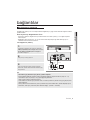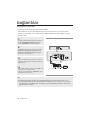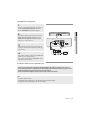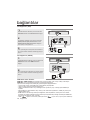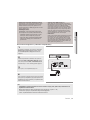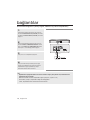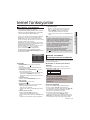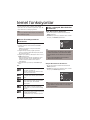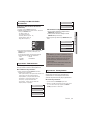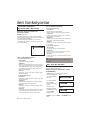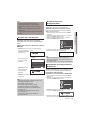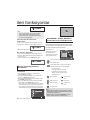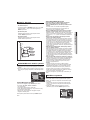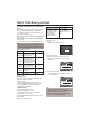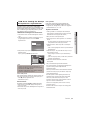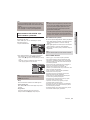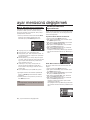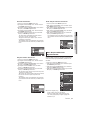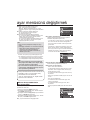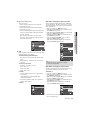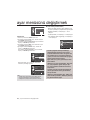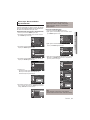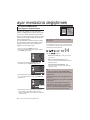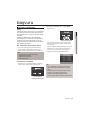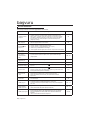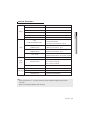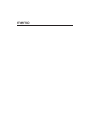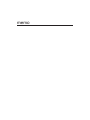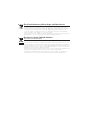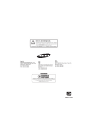Samsung DVD-1080PR Kullanım kılavuzu
- Kategori
- Dvd oynatıcılar
- Tip
- Kullanım kılavuzu
Bu kılavuz aynı zamanda aşağıdakiler için de uygundur:
Sayfa yükleniyor...
Sayfa yükleniyor...
Sayfa yükleniyor...
Sayfa yükleniyor...
Sayfa yükleniyor...
Sayfa yükleniyor...
Sayfa yükleniyor...
Sayfa yükleniyor...
Sayfa yükleniyor...
Sayfa yükleniyor...
Sayfa yükleniyor...
Sayfa yükleniyor...
Sayfa yükleniyor...
Sayfa yükleniyor...
Sayfa yükleniyor...
Sayfa yükleniyor...
Sayfa yükleniyor...
Sayfa yükleniyor...
Sayfa yükleniyor...
Sayfa yükleniyor...
Sayfa yükleniyor...
Sayfa yükleniyor...
Sayfa yükleniyor...
Sayfa yükleniyor...
Sayfa yükleniyor...
Sayfa yükleniyor...
Sayfa yükleniyor...
Sayfa yükleniyor...
Sayfa yükleniyor...
Sayfa yükleniyor...
Sayfa yükleniyor...
Sayfa yükleniyor...
Sayfa yükleniyor...
Sayfa yükleniyor...
Sayfa yükleniyor...
Sayfa yükleniyor...
Sayfa yükleniyor...
Sayfa yükleniyor...
Sayfa yükleniyor...
Sayfa yükleniyor...

yapabileceklerinizi hayal edin
Bu Samsung ürününü tercih ettiiniz için
teğekkür ederiz.
Hizmetlerimizin tamamından faydalanmak
için lütfen ürününüzü aşağıdaki adresten
kayıt ettiriniz:
www.samsung.com/global/register
DVD Oynatıcı
kullanım kılavuzu
DVD-1080P9
DVD-1080PR
AK68-01753R

1. Kurulum
- Uygun çalışma gerilimini ğrenmekiçin,oynatı
cınızın arkasında yer alan etikete bakınız.
- Oynatıcınızı, yeterli miktarda havalandırma
deliği olan bir kabine yerleştiriniz (7~10cm).
Hava dolaşımı ile ilgili parçaların üzerindeki
havalandırma deliklerini kapatmayınız.
- Disk tepsisini elle itmeyiniz.
- Cihazları birbiri üzerine yışmayınız.
- Oynatıcıyı taşımadan önce hiçbir parçanın
açık (çalışır durumda)
- Başka cihazları bu oynatıcıya
bağlamadan önce, açık (çalışır durumda)
olmad
ıklarından emin olunuz.
- Kullanımdan sonra diski çıkartıp
oynatıcıyı kapatınız; oynatıcıyı uzun süreli
kullanmayacaksanız, buna özellikle dikkat
ediniz.
- Elektrik fişi cihaz bağlantısını kesmek için
ullanılır, bu yüzden her zaman kullanıma
müsait durumda bulunmalıdır.”
2. Güvenlişiniz Için
- Bu üründe lazer teknolojisi kullanılmaktadır.
Kılavuzda belirtilenlerden başka kontrollerin,
ayarların veya işlem performanslarının
kullanılması, tehlikeli radyasyon yayılımına
neden olabilir.
- Kapakları açıp oynatıcıyı tamir etmeye
çalışmayın. Teknik servis için uzman per-
sonele başvurun.
3. Dikkat
- Oynatıcınız endüstriyel değil, ev kullanımına
yönelik tasarımlanmıştır. Bu ürünü yalnızca
kişisel amaçlı kullanınız.
- Cihaza sıvı damlatılmamalı veya dökülme-
melidir; ayrıca, vazo gibi sıvıyla dolu nesnel-
er cihaz yakınında bulundurulmamalıdır.”
- Aydınlatma veya durgun elektrik gibi dış
etkiler, bu oynatıcının normal çalışmasını
etkiler. Bu durumda, POWER düşmesine
basarak oynatıcıyı kapatıp açın veya fişini
çekip tekrar takın. Oynatıcı normal olarak
çalışacaktır.
- Bu durumda, oynatıcı içindeki nem kuruy-
ana ve oynatıcı çalışır duruma gelene dek
oda sıcaklışında tutunuz.
4. Disk
- Diski, yüzeyine zarar verebilecek plak
temizleme spreyleri, benzen, inceltici veya
başka uçucu çözücülerle temizlemeyiniz.
- Diskin sinyallerin okunduğu yüzeyine
dokunmayınız. Kenarlarından veya, bir
kenarı ve ortasındaki deliğinden tutunuz.
- Kiri nazikçe siliniz; diski ASLA, bezi ileri geri
hareket ettirerek temizlemeyiniz.
5. Çevresel Bilgi
- Bu üründe kullanılan pil, çevreye zararlı
kimyasallariçermektedir.
- Bu yüzden, pilleri bölgenizdeki yasalara
uygun şekilde çöpe atınız.
Bu kullanma kılavuzuna sahip olan cihaz, bazı
üçüncü şahısların bir takım mülk hakları altında
lisanslanmıştır. Bu lisansın, lisanslı içerişin özel, ticari
olmayan amaçla kullanması için son kullanıcıları
sınırlar. Ticari kullanım hakkı yoktur. Söz konusu
lisans, bu ürün dışındaki herhangi bir ürünü
kapsamaz ve lisans, bu ürünle birlikte kullanılan veya
satılan, ISO/OUR 11172-3 veya ISO/OUR 13818-
3'e uyan lisanslanmamış herhangi bir ürün veya
işlem için geçerli değildir. Lisans sadece; bu ürünün,
ISO/OUR 11172-3 veya ISO/OUR 13818-3'e uyan
ses dosyalarını kodlamak veya kodunu çözmek için
kullanımını kapsar. ISO/OUR 11172-3 veya ISO/OUR
13818-3'e uymayan ürün özellikleri ve işlevler için bu
lisans altında bir hak iddia edilemez.
DİKKAT: BU KILAVUZDA BELİRTİLENLERDEN
BAŞKA KONTROLLERİN, AYARLARIN VEYA
İŞLEMLERIN KULLANILMASI, TEHLİKELİ
RADYASYON YAYILIMINA NEDEN OLABİLİR.
önlemler
2_ önlemler

başlamadan önce
1. Uzaktan kumandanın arkasındaki pil yuvasının
kapağını kaldırın.
2. İki adet AAA tipi pili yuvaya yerleştirin. Kutupların
(+ ve -) doğru şekilde yerleştirildiğinden emin olun.
3. Pil yuvasının kapağını tekrar yerine yerleştirin.
Uzaktan
Kumanda
Uzaktan Kumanda
Pilleri (AAA Tipi)
Kullanım
Kılavuzu
Video/Audio
Kablosu
Pillerin Uzaktan Kumandaya
Yerleştirilmesi
Uzaktan kumanda düzgün
çalışmıyorsa :
- Pillerin + - kutbunu kontrol ediniz (Kuru Pil)
- Pillerin akıp akmadışını kontrol ediniz.
- Uzaktan kumandanın sensorunun engellenip
engellenmediğini kontrol ediniz.
- Yakınlarda herhangi bir flüoresan ışığı olup
olmadığını kontrol ediniz.
Aksesuarlar
Önlemler . . . . . . . . . . . . . . . . . . . . . . . . . . . . . . . . .2
Başlamadan Önce . . . . . . . . . . . . . . . . . . . . . . . . .3
Kurulum
Genel Özellikler . . . . . . . . . . . . . . . . . . . . . . . . . . .4
Disk Tipi ve Karakteristikleri . . . . . . . . . . . . . . . . . .5
Tan ımlama . . . . . . . . . . . . . . . . . . . . . . . . . . . . . . .6
Uzaktan Kumanda Turu. . . . . . . . . . . . . . . . . . . . . .8
Bağlantılar
Bir Başlantı Seçmek . . . . . . . . . . . . . . . . . . . . . . . .9
Temel Fonksiyonlar
Bir Diskin Oynatılması . . . . . . . . . . . . . . . . . . . . . .15
Arama ve Atlama Fonksiyonlarının Kullanımı . . . .15
Ekran Fonksiyonunun Kullanımı . . . . . . . . . . . . .16
Disk ve Başlık Menüsünün Kullanımı . . . . . . . . . .16
Fonksiyon Menüsünün Kullanımı . . . . . . . . . . . . .17
Oynatımı Tekrarlama . . . . . . . . . . . . . . . . . . . . . . .17
Oynatımı Yavaşlatma . . . . . . . . . . . . . . . . . . . . . .17
İleri Fonksiyonlar
Görüntü Oranının Ayarlanması (EZ View). . . . . . .18
Ses Için Dil Seçimi . . . . . . . . . . . . . . . . . . . . . . . .18
Altyazı Için Dil Seçimi . . . . . . . . . . . . . . . . . . . . . .19
Kamera Açısının Değiştirilmesi . . . . . . . . . . . . . . .19
Işaretleme Fonksiyonunun Kullanımı . . . . . . . . . .19
Zoom Fonksiyonunun Kullanımı . . . . . . . . . . . . . .20
MP3/WMA/JPEG/MPEG4/CD Audio Için Klip
Menüsü . . . . . . . . . . . . . . . . . . . . . . . . . . . . . . . . .20
Klasör Seçimi . . . . . . . . . . . . . . . . . . . . . . . . . . . .21
MP3/WMA/CD Audio Çalma . . . . . . . . . . . . . . . . .21
MPEG4 Oynatım . . . . . . . . . . . . . . . . . . . . . . . . . .21
USB Host özelliği ile Medya Dosyalarının
Oynatılması . . . . . . . . . . . . . . . . . . . . . . . . . . . . . .23
CD Dönüştürme (Ripping) . . . . . . . . . . . . . . . . . . .24
Resim CD'sinin Oynatımı. . . . . . . . . . . . . . . . . . . .24
Resmetme HD-JPEG için CD banttan çalması . . . 25
Ayar Menüsünü Değiştirmek
Ayar Menüsünün Kullanımı . . . . . . . . . . . . . . . . . .26
Dil Seçeneklerinin Ayarlanması. . . . . . . . . . . . . . .26
Ses Seçeneklerinin Ayarlanması . . . . . . . . . . . . . .27
Ekran Seçeneklerinin Ayarlanması. . . . . . . . . . . . .28
Ebeveyn Kontrolünün Ayarlanması . . . . . . . . . . . .31
Any net+(HDMI-CEC) Özelliğinin Ayarlanması . . .32
Başvuru
Yazılım Yükseltme . . . . . . . . . . . . . . . . . . . . . . . . .33
Arıza Giderme . . . . . . . . . . . . . . . . . . . . . . . . . . . .34
Teknik Özellikler . . . . . . . . . . . . . . . . . . . . . . . . . .35
içindekiler
Kutu içinden çıkan aşağıdaki aksesuarları kontrol edin
.
Birlikte verilmeyen aksesuarlar.
• Komponent Kablosu
• HDMI-DVI Kablosu
• Coaxial Kablosu
HDMI
Kablosu
Turkish _3

kurulum
4_ kurulum
Muhteşem Ses
Dolby Laboratuarları tarafından geliştirilmiş bir
teknoloji olan Dolby Digital, kristal netliğinde bir ses
sağlar.
Ekran
Hem normal hem de geniş ekran (16:9) görüntüler
izlenebilir.
Ağır Çekim
Önemli bir sahne, yavaşlatılarak seyredilebilir.
1080p Playback (Oynatma)
Bu oynatıcı normal DVD'leri 1080p televizyonlarda
oynatmak üzere dönüştürür.
Ebeveyn Kontrolü (DVD)
Çocukların şiddet, erişkinlere özel vb. zararlı filmleri
izlemesini engellemek için, kullanıcıların gerekli
seviyeyi ayarlamalarını sağlar.
Çeşitli Ekran Menüsü Işlevleri
Filmleri izlerken, farklı dilleri (Ses/Altyazı) ve ekran
açılarını seçebilirsiniz.
Progresif Tarama
Progresif tarama, geleneksel aralıklı (interlaced)
görüntünün tarama çizgilerini iki kat arttırarak
gelişmiş bir görüntü yaratır.
EZ VIEW (DVD)
Görüntünün TV'nizin ekran formatına (16:9 veya
4:3) uyması için ayarlama yapabilmeyi sağlar.
Dijital Fotoğraf Gösterimi (JPEG)
Dijital fotoşraflarınızı televizyondan izleyebilirsiniz.
Tekrar
REPEAT tuşuna basarak bir şarkı veya filmi tekrar-
latabilirsiniz.
MP3/WMA
MP3/WMA dosyalarından oluşan diskleri çalabilirsiniz.
MPEG4
avi dosyasındaki MPEG4 formatlarını oynatabiliriniz.
HDMI (Yüksek Tanımlamalı
Multimedya Arayüzü)
HDMI oynatıcıdan TV'ye saf bir dijital görüntü/ses
sinyal yolu sağlayarak görüntü parazitini engeller.
CD Dönüştürme (Ripping)
Bu özellik, ses dosyalarını diskten USB aygıtına MP3
formatında kopyalamanızı sağlar. (Sadece Ses CD’si
(CDDA))
Not
- Bu oynatıcıya uygun olmayan diskler:
• DVD-ROM • DVD-RAM
• CD-ROM • CDV
• CDI • CVD
• CDG'ler sadece ses çalar; görüntü yoktur.
- Oynatabilme, kayıt koşullarına başlı olabilir:
• DVD-R, +R
• CD-RW
• DVD+RW, -RW (V modu)
- Disk tipi veya kayıt koşullarına başlı olarak,
ünite bazı CD-R, CD-RW ve DVD-R diskleri
çalaamayabilir.
KOPYA KORUMA
Çoğu DVD disk, kopya korumalıdır. Bu nedenle
DVD oynatıcınızı bir VCR'a değil; doğrudan tele-
vizyonunuza bağlamalısınız. VCR'a bağlarsanız,
kopya korumalı DVD disklerden alınan görüntü
bozuk olacaktır. Bu ürün, kopya koruma teknolo-
jisi içermektedir. Söz konusu teknoloji, bazı
ABD patentleri ve Macrovision Şirketi ile diğer
hak sahiplerine ait mülkiyet hakları tarafından
korunmaktadır.
Bu kopya koruma teknolojisinin kullanımı,
Macrovision Şirketi tarafından yetkilendirilir ve
Macrovision Şirketi tarafından yetki verilmediği
sürece, yalnızca ev ve diğer sınırlı kullanımlar
içindir. Tersi mühendislik veya parçaların ayrılması
yasaklanmıştır.
PROGRESIF TARAMA ÇIKIŞLARI
(576p,720p,1080p)
"YÜKSEK TANIMLI TELEVİZYONLARIN (HDTV)
HEPSİ BU ÜRÜNLE TAM OLARAK UYUMLU
DEŞILDIR VE GÖRÜNTÜDE PARAZİTLER
OLUŞMASINA YOL AÇABILIRLER. 576, 720, 1080
PROGRESIF TARAMA GÖRÜNTÜ PROBLEMLERİ
OLMASI DURUMUNDA, BAĞLANTINIZI
'STANDARD DEFINITION' ÇIKIŞINA GETİRMENİZ
TAVSİYE EDİLİR. BU 576p, 720p, 1080p MODEL
DVD OYNATICI İLE TV'NİZİN UYUMU HAKKINDA
SORULARINIZ VARSA, LÜTFEN SAMSUNG
MÜŞTERI SERVİS MERKEZİNE BAŞVURUNUZ."
Genel Özellikler

Turkish _5
● KURULUM
Bu DVD oynatıcı ilgili logolarıyla birlikte sunulan aşağıdaki disk tiplerini oynatabilir:
Disk Işaretleri
Bölge Numarası
DVD oynatıcı ve diskler bölgelere göre
kodlanmıştır. Diski oynatmak için bu bölgesel
kodlara uygun olması gerekmektedir. Eğer
kodlar uygun değilse diski oynatamazsınız.
Bu oynatıcının bölge numarası oynatıcının
arka panelinde yer almaktadır.
Bir seferde sadece tek bir disk
yerleştirebilirsiniz. İki ya da daha fazla diskin
birlikte yerleşirilerek oynatılmasına izin veril-
mez ve bu DVD oynatıcıya zarar verebilir.
12 Cm
8 Cm
Tek-taraflı 240 dk.
Çift-taraflı 480 dk.
Tek-taraflı 80 dk.
Çift-taraflı 160 dk.
Ses
+
Görüntü
- Dolby Digital ve MPEG-2 sisteme
göre DVD kusursuz ses ve görüntü
içerir.
- Çeşitli ekran ve ses fonksiyonları
ekran üstü menü üzerinden kolaylıkla
seçilebilir.
Disk Tipleri (Logolar)
Kayıt Türü Disk Ebadı Maks. Oynatma Süresi
Karakteristikleri
DVD
12 Cm
8 Cm
74 dk.
20 dk.
Ses
+
Görüntü
- CD ses ile görüntü, VHS kalitesi ve
MPEG-1 sıkıştırma teknolojisi.
VIDEO-CD
12 Cm
8 Cm
74 dk.
20 dk.
Ses
- Daha iyi bir ses kalitesi ile CD bir
Dijital Sinyal olarak kaydedilir, zaman
içinde daha az bozulma ve daha az
deternasyona uğrar.
AUDIO-CD
~
DIGITAL
SOUND
STEREO
PAL
Oynatma Bölge Numarası
PAL Yayın Sistemi İngiltere, Almanya, Türkiye
Dolby Digital Disk
Stereo Disk
Digital Audio Disk
DTS Disk
MP3 Disk
DivX Sertifikasyonu
DivX, DivX oynaylıdır.
İlgili logolar DivXNetworks, Inc
firmasının ticari markalarıdır ve lisans
altında kullanılmaktadır.
Disk Tipi ve Karakteristikleri

kurulum
6_ kurulum
Ön Panel Kontrolleri
Tanımlama
1. DİSK TEPSİSİ
Diski buraya yerleştirin.
2. AÇMA/KAPAMA ( )
Disk tepsisini açmak/kapatmak için bu tuşa basın.
3. EKRAN
Operasyon göstergeleri burada görüntülenir.
4. OYNATMA/DURAKLATMA ( )
Diski oynatmaya başlar ya da oynatımı duraklatır.
5. ATLAMA ( ) / ARAMA
Bir sahne ya da müzikte ileri atlamak için kullanın.
6. DURDURMA ( )
Diski oynatmayı durdurur.
7. ATLAMA ( ) / ARAMA
Bir sahne ya da müzikte ters atlamak için kullanın.
8. USB HOST
Dijital fotoğraf makinesi, MP3 çalar, memory stick, kart
okuyucu veya diğer kaldırılabilir depolama cihazlarını
bağlar.
9. POWER ON/OFF ( )
Açık/kapalı konuma getirdiğinizde, oynatıcı da açılır/
kapanır.
Ön Panel Ekranı
1. Disk Göstergesinde: DVD Video, Ses
CD’si, CD-R/RW, DVD-R/RW/RAM,
DVD+R/RW
2. DVD VIEW (DVD GÖRÜNÜMÜ)
göstergesi
3. CD göstergesi
4. USB göstergesi
5. Disk Ortam Göstergesi : DVD-R,
DVD-RW, DVD+R, DVD+RW
6. HDMI göstergesi:
HDMI 480P ➔
“HDMI”,
HDMI 720P ➔
“HDMI + 720P”,
HDMI 1080i ➔
“HDMI + 1080i”,
HDMI 1080P ➔
“HDMI + 1080P”
7. OYNATMA (PLAY), DURDURMA
(STOP), YÜKLEME (LOAD) ... gibi
çeşitli operasyonlara ait mesajları
görüntüler.
DISK Yok (noDISC) : Herhangi bir disk yüklü değil.
AÇIK (OPEN) : Disk tepsisi açık.
YÜKLEME (LOAD) : Oynatıcı disk bilgisini yüklüyor.
7
8
9
DVD
CD
RW
HDMI
1080iP720P
USB
7

Turkish _7
● KURULUM
Arka Panel
1. SES ÇIKIÞI BAĞLANTILARI
- Televizyonunuzun veya A/V alıcınızın ses girişlerine
bağlayınız.
2. DİJİTAL SES ÇIKIÞI BAĞLANTILARI
- Uygun bir Dolby Digital alıcıya bağlantı yapmak için,
koaksiyel dijital kablo kullanınız.
- Dolby Digital, MPEG2 veya DTS kod çözücü içeren
bir A/V amplifikatöre bağlantı yapmak için, koaksiyel
dijital kablo kullanınız.
3. KOMPONENT VİDEO ÇIKIÞI
BAĞLANTILARI
- Televizyonunuzda komponent görüntü girişleri varsa,
bu bağlantıları kullanınız. Bunlar, PR, PB ve Y video
içerir.
- Ayarlar menüsünde P-SCAN görüntü çıkışı seçilirse,
gelişmiş (progresif) tarama modu çalışacaktır.
- Ayarlar menüsünde I-SCAN görüntü çıkışı seçilirse,
aralıklı (interlaced) tarama modu çalışacaktır
4. HDMI ÇIKIÞ BAĞLANTISI
- Bu jakı en iyi görüntü için televizyonunuzdaki HDMI
jakına bağlamak için HDMI kablosunu kullanın .
- Eğer HDMI kablosu HDMI-uyumlu bir TV'ye
bağlanırsa HDMI otomatik olarak yaklaşık 10 saniye
içinde çıkış alacaktır.
5. VİDEO ÇIKIÞI BAÐLANTISI
- Televizyonun görüntü girişine bağlamak için bir
görüntü kablosu kullanınız.
Not
- TV'nizin progresif taramayı (P-SCAN) destekleyip desteklemediğini öğrenmek için televizyonunuzun
kullanma kılavuzuna bakınız. Progresif tarama destekleniyorsa; TV Kullanım Kılavuzu içinde, TV'nizin
menü sistemindeki progresif tarama ayarları kısmına bakınız.
-
Bu ünitenin HDMI çıkışı TV ya da uygun adaptör kullanan diğer cihazların üzerindeki DVI jakına
bağlanabilir. Bu durumda, HDCP-uyumlu DVI girişine sahip bir TV ya da ekran kullanılması gerekmektedir.
- Eğer DVD oynatıcı yukarıdaki formatlarla uyumlu olmayan bir TV ya da ekrana başlanırsa görüntü çıkışı
olmayabilir.
- HDMI terminali hakkında detaylı bilgi için TV'nizin Kullanım Kılavuzuna bakınız.
- Ayarlar menüsünün kullanımıyla ilgili daha fazla bilgi için 28 - 30. sayfalara bakınız.

kurulum
8_ kurulum
Uzaktan Kumanda Turu
1. DVD GÜÇ Düğmesi
Gücü açar ya da kapatır.
2. NUMARA Tuşları
3. ALTYAZI Tuşu (Numarası 4)
4. Başlık MENÜ Tuşu (Numarası 7)
Başlık menüsünü ekrana getirir.
5. ZOOM/-/-- Tuşu
DVD görüntüsünü büyütür. TV kanalını kanal numarası
girerek seçmek için bu düğmeyi kullanın (TV modu).
6. TV VOL (Ses) (+, -)
Sesi Kontrol Eder.
7. ARAMA Tuşları (
k
/
K
)
Diskte ileri ya da geri arama yapmanıza izin verir.
8. VIDEO SEL. Tuşu
Video çıkış formatını seçer.
9. ATLAMA Tuşları (
|k
/
K|
)
Başlık, Bölüm ya da Parça atlamak için kullanabilirsiniz.
10. DURDURMA Tuşu (■)
11. MENÜ Düğmesi
DVD oynatıcının menüsünü açar.
12. GiRiŞ/π
/
†
,
√
/
® Düğmeleri
Bu düğme geçiş anahtarı olarak çalışır.
13. BİLGİ Tuşu
Geçerli disk modunu görüntüler.
14. DİSK MENÜ Tuşu
Disk menüsünü ekrana getirir.
15. AÇMA/KAPAMA Düğmesi ( )
Disk tepsisini açmak ya da kapamak için.
16. HDMI SEL. Tuşu
HDMI Çıkış çözünürlük ayarı.
17. DVD Tuşu
DVD oynatıcı kullanacağınız zaman bu düğmeye basın.
18. TV Tuşu
TV’yi kumanda etmek için bu düğmeye basın.
19. EZ VIEW Tuşu (Numarası 6)
Görüntünün TV'nizin ekran formatına (16:9 veya 4:3)
uyması için ayarlama yapabilmeyi sağlar.
20. SES Tuşu (Numarası 5)
Diskteki çeşitli ses fonksiyonlarına erişmek için bu tuşu
kullanın.
21. BOOKMARK (Yer imi) Düğmesi
(Numarası 9)
22. A-B Tekrar Tuşu (Numarası 8)
A-B diski tekrar oynatmanıza izin verir.
23. KADEME/TV SOURCE Tuşu
Oynatımı bir seferde bir kare ilerletir. Kullanılabilir bir TV
kaynağı seçmek için bu düğmeye basın (TV modu)
24. TV CH (Kanal) (
P, Q
) Düğmesi
Kanal seçimi.
25. DURAKLATMA Tuşu (
∏∏
)
Disk oynatmayı Duraklatır.
26. OYNATMA Tuşu (
)
Disk oynatmayı Başlatır.
27. GERİ DÖNME Tuşu
Bir önceki menüye geri döner.
28. EXIT (Çıkış) Düğmesi
Ekran menüsünden çıkın.
29. CANCEL Tuşu
Ekrandan menüleri yada durum göstergelerini silmek için
kullanın.
30. USB Tuşu
31. TEKRAR Tuşu
Bir başlık, bölüm, parça ya da diski tekrar oynatmanıza
izin verir.
1
2
3
4
5
6
7
8
9
10
14
11
12
13
15
16
23
24
25
26
27
28
29
19
20
21
22
30
18
31
17

Turkish _9
● BAĞ LANTILAR
Aşağıda DVD oynatıcıyı bir TV ve başka cihazlara bağlamak için yaygın olarak kullanılan bağlantı örnekleri
gösterilmektedir:
DVD Oynatıcıyı Bağlamadan Önce
- Herhangi bir kablonun bağlanması veya sökülmesinden önce DVD oynatıcıyı, TV ve diğer bileşenleri
daima kapatın.
- Bağladığınız ilâve cihazlar (örn., bir TV) ve onların belirli bileşenleriyle ilgili daha fazla bilgi için bu
cihazların kullanım kılavuzuna bakınız.
TV Bağlantısı (Video)
1
A/V kablolarını kullanarak, DVD oynatıcının arkasındaki
VIDEO (sarı)/AUDIO (kırmızı ve beyaz) OUT terminallerini,
TV'nizin VIDEO (sarı)/AUDIO (kırmızı ve beyaz) IN
terminallerine bağlayınız.
2
DVD oynatıcıyı ve TV'yi çalıştırınız.
3
DVD oynatıcıdan gelen görüntü sinyali TV ekranında
belirene dek, TV'nizin uzaktan kumandası üzerindeki giriş
seçiciye basınız.
Not
- Ses kablosu güç kablosuna çok yakınsa, parazit oluşabilir.
- Bir amplifikatör bağlamak isterseniz, lütfen amplifikatör bağlantısı sayfasına bakınız (sayfa 13 - 14)
- Terminallerin sayısı ve yerleşimi, TV'ye göre değişiklik gösterebilir.
Lütfen TV'nizin kullanım kılavuzuna bakınız
- TV'de sadece bir adet ses giriş terminali varsa, onu DVD oynatıcınızın [AUDIO OUT] [sol] (beyaz) termi-
naline bağlayınız.
- DVD oynatıcı STOP modunda iken ya da oynatıcıda disk yokken VIDEO SEL. (VIDEO SEÇIM) tuşuna
basarsanız, Video Çıkış modu takip eden düzende değişir : (I-SCAN ➝ P-SCAN)
Bir Başlantı Seçmek
KIRMIZI
BEYAZ
SARI
KIRMIZI
BEYAZ
SARI
Audio Kablosu
Video Kablosu
bağlantılar

bağlantılar
10_ bağlantılar
TV Bağlantısı (Interlace)
1
Komponent görüntü kabloları kullanarak, DVD oynatıcının
arkasındaki COMPONENT VIDEO OUT terminallerini
TV'nizin COMPONENT IN terminallerine bağlayınız.
2
Ses kablolarını kullanarak, DVD oynatıcının arkasındaki
AUDIO (kırmızı ve beyaz) OUT terminallerini TV'nizin
AUDIO (kırmızı ve beyaz) IN terminallerine bağlayınız.
DVD oynatıcıyı ve TV'yi çalıştırınız.
3
DVD oynatıcıdan gelen komponent sinyali TV ekranında
belirene dek, TV'nizin uzaktan kumandası üzerindeki giriş
seçiciye basınız.
4
Ekran ayarları mönüsünde, görüntü çıkışını I-SCAN olarak
ayarlayınız (28 - 30. sayfalara bakınız).
Video Çıkış modunu değiştirmek için VIDEO SEL. tuşunu
kullanabilirsiniz. (bakınız Sayfa 9)
- Komponent görüntü kablolarıyla TV'nize yapılan bağlantı
- Yüksek kaliteli ve tam renkli görüntüleri seveceksiniz. Komponent video, açık ve net bir görüntü
içinresmi, siyah ve beyaz (Y), mavi (PB) ve kırmızı (PR) sinyallere ayırır. (Ses sinyalleri, ses çıkışı
üzerinden verilir.)
KIRMIZI BEYAZ
Audio
Kablosu
KIRMIZI
BEYAZ
MAVI
Not
-
Bir amplifikatör bağlamak isterseniz, lütfen amplifikatör bağlantısı sayfasına bakınız (sayfa 13 - 14).
- TV'nizin komponent terminali, üretici firmaya bağlı olarak "PR, PB, Y" yerine "R-Y, B-Y, Y" veya "Cr, Cb,
Y" ile gösterilebilir. Terminallerin sayısı ve yerleşimi, TV'ye göre değişiklik gösterebilir. Lütfen TV'nizin
kullanma kılavuzuna bakınız.
Komponent Kablosu
KIRMIZI
YEŞİL
MAVI
KIRMIZI
YEŞİL

Turkish _11
● BAĞ LANTILAR
TV Bağlantısı (Progresif)
1
Komponent görüntü kabloları kullanarak, DVD oynatıcının
arkasındaki COMPONENT VIDEO OUT terminallerini
TV'nizin COMPONENT IN terminallerine bağlayınız.
2
Ses kablolarını kullanarak, DVD oynatıcının arkasındaki
AUDIO (kırmızı ve beyaz) OUT terminallerini TV'nizin
AUDIO (kırmızı ve beyaz) IN terminallerine bağlayınız.
DVD oynatıcıyı ve TV'yi çalıştırınız.
3
DVD oynatıcıdan gelen komponent sinyali TV ekranında
belirene dek, TV'nizin uzaktan kumandası üzerindeki giriş
seçiciye basınız.
4
Ekran ayarları mönüsünde, görüntü çıkışını P-SCAN olarak
ayarlayınız (28 - 30. sayfalara bakınız).
Video Çıkış modunu değiştirmek için VIDEO SEL. tuşunu
kullanabilirsiniz. (bakınız Sayfa 9)
Progresif video çıkışını görmek için,
- TV'nizin progresif taramayı destekleyip desteklemediğini öğrenmek için televizyonunuzun kul
lanma kılavuzuna bakınız. Progresif tarama destekleniyorsa; TV Kullanım Kılavuzu içinde, TV'nizin
menü sistemindeki progresif tarama ayarları kısmına bakınız.
- Yukarıda resmedilen bağlantı yöntemi, TV'nize bağlı olarak farklı olabilir.
Not
- "Progresif Tarama" nedir?
Progresif tarama, interlace çıkışın iki katı kadar tarama çizgisine sahiptir;
Progresif tarama yöntemi daha iyi ve net resim sağlar.
KIRMIZI BEYAZ
Audio
Kablosu
KIRMIZI
BEYAZ
MAVI
Komponent Kablosu
KIRMIZI
YEŞİL
MAVI
KIRMIZI
YEŞİL

bağlantılar
12_ bağlantılar
TV Bağlantısı (DVI)
TV Bağlantısı (HDMI)
KIRMIZI
BEYAZ
KIRMIZI
BEYAZ
Audio Kablosu
HDMI-DVI Kablosu
1
HDMI-DVI kablosunu kullanarak, oynatıcının arkasıdaki
HDMI OUT terminalini TV'nin DVI IN terminaline bağlayın.
2
Ses kablolarını kullanarak, DVD oynatıcının arkasındaki
AUDIO (kırmızı ve beyaz) OUT terminallerini TV'nizin
AUDIO (kırmızı ve beyaz) IN terminallerine bağlayınız.
DVD oynatıcıyı ve TV'yi çalıştırınız.
3
DVD oynatıcıdan gelen DVI sinyali TV ekranında belirene
dek, TV'nizin uzaktan kumandası üzerindeki giriş seçiciye
basınız.
1
HDMI-HDMI kablosunu kullanarak, oynatıcının arkasındaki
HDMI OUT terminalini TV'nin HDMI IN terminaline
bağlayın.
2
DVD oynatıcıdan gelen HDMI sinyali TV ekranında belirene
dek, TV'nizin uzaktan kumandası üzerindeki giriş seçiciye
basınız.
HDMI VIDEO Teknik Özellikler
HDMI SEL. (HDMI SEÇIM) tuşuna bastıİınızda, sırasıyla; 480p, 576p, 720p, 1080p, 1080i seçilir.
HDMI SEL. tuşuna ilk bastığınızda geçerli çözünürlük görüntülenir.
Tuşa ikinci kez bastığınızda, HDMI çıkış çözünürlüğünü değiştirebilirsiniz.
- TV'nize bağlı olarak, belli HDMI çıkış çözünürlükleri çalışmayabilir.
- Lütfen TV'nizin Kullanım Kılavuzuna başvurun.
-
HDMI ya da HDMI-DVI kablosu TV'ye takıldığında, DVD oynatıcının çıkışı 10 saniye içinde HDMI/DVI'ya
ayarlanır.
-
Eğer HDMI çıkış çözünürlüðünü 720p, 1080p ya da 1080i olarak ayarlarsanız, HDMI çıkış daha iyi bir
görüntü kalitesi sunar.
- HDMI kablosunu bir Samsung Televizyona bağlarsanız, DVD Kaydedicinizi, Televizyonunuzun uzaktan
kumandası ile rahatça kullanabilirsiniz (Bu sadece Anynet+(HDMI-CEC) özelliğini destekleyen SAMSUNG
televizyonlarda geçerlidir). (bkz. sayfa 32).
- Lütfen logosunu kontrol edin (Televizyonunuzun logosu varsa, Anynet+ işlevini destekler).
HDMI Kablosu

Turkish _13
● BAĞ LANTILAR
• HDMI (Yüksek Tanımlamalı Multimedya Arabirimi)
HDMI, görüntü ve ses verisinin dijital aktarımını tek bir
bağlantı üzerinden gerçekleştirebilen bir ara birimdir.
HDMI'yı kullanarak, DVD oynatıcı, dijital bir ses ve
görüntü sinyali aktarır ve HDMI giriş jakı olan bir TV'de
canlı bir görüntü sunar.
• HDMI Bağlantı Tanımı
HDMI Bağlantı - Hem sıkıştırılmamış görüntü verisi
hem de dijital ses verisi (LPCM ya da Bit Stream veri).
- HDMI kablo kullanan oynatıcı üzerinden, oynatıcı
televizyona sadece saf dijital sinyal çıkışı verir.
- Eğer TV'de HDCP (Yüksek Band Aralığında Dijital
Içerik Koruma) desteği yoksa, ekranda karlı bir
görüntü belirir.
• Samsung Neden HDMI Kullanıyor?
Analog TV'ler için analog görüntü/ses sinyali gerekir.
Bununla birlikte, bir DVD oynattığınızda, TV'ye aktarılan
veri dijitaldir. Bu yüzden ya bir dijitalden analoga
çevirici (DVD oynatıcıda) ya da bir analogtan dijitale
çevirici (TV'de) gereklidir. Bu çevrim sırasında, görüntü
kalitesi gürültü (parazit) ve sinyal kaybına bağlı olarak
azalır. DVI, herhangi bir D/A (Dijital/ Analog) çevrimi
gerektirmediğinden ve oynatıcıdan TV'ye saf bir dijital
sinyal gönderdiğinden üstün bir teknolojidir.
• HDCP Nedir?
HDCP (Yüksek Band Aralığında Dijital Içerik Koruma),
DVI üzerinden çıkan DVD içeriğini kopyalanmaya
karşı koruyan bir koruma sistemidir. Video kaynağı
(PC, DVD gibi) ve görüntüleme aygıtı (TV, projektör
gibi) arasında güvenli bir dijital bağlantı sağlar. Içerik
kaynak aygıtında şifrelenir. Bu sayede yetkisiz kopy-
alama yapılması engellenmiş olur.
Ses Sistemi Bağlantısı (2 Kanallı Amplifikatör)
1
Ses kablolarını kullanarak, DVD oynatıcının arkasındaki
AUDIO (kırmızı ve beyaz) OUT terminallerini, amplifi-
katörün AUDIO (kırmızı ve beyaz) IN terminallerine
bağlayınız.
2
Görüntü sinyali kablolarını kullanarak, DVD oynatıcının
arkasındaki VIDEO, COMPONENT, HDMI OUT terminal-
lerini, televizyonunuzun VIDEO, COMPONENT, DVI IN
terminaline sayfa 9 - 13'de anlatıldığı şekilde bağlayınız.
3
DVD oynatıcı, TV ve amplifikatörü çalıştırınız.
4
DVD oynatıcıdan ses duymak amacıyla, harici girişi (external
input) seçmek için amplifikatörün giriş seçimi tuşuna basınız.
Amplifikatörün ses girişini ayarlamak için, amplifikatörünüzün
kullanma kılavuzuna bakınız.
Not
- Amplifikatörü açtığınızda lütfen sesi kısınız. Aniden ortaya çıkan yüksek ses, kulaklarınıza ve
hoparlörlere zarar verebilir.
- Menü ekranındaki sesi lütfen amplifikatöre göre ayarlayınız. (sayfa 27 - 28)
- Terminallerin yerleşimi, amplifikatöre bağlı olarak değişebilir.
Lütfen, amplifikatörünüzün kullanma kılavuzuna bakınız.
KIRMIZI
BEYAZ
KIRMIZI
BEYAZ
2-Channel stereo amp
Audio Kablosu

bağlantılar
14_ bağlantılar
Ses Sistemi Bağlantısı (Dolby Digital, MPEG2 veya DTS Amplifikatör)
1
Koaksiyel kablo kullanımı durumunda, DVD oynatıcının
arkasındaki DIGITAL AUDIO OUT (COAXIAL) terminalini,
amplifikatörün DIGITAL AUDIO IN (COAXIAL) terminaline
bağlayınız.
2
Görüntü sinyali kablolarını kullanarak, DVD oynatıcının
arkasındaki VIDEO, COMPONENT, HDMI OUT terminal-
lerini, TV'nizin VIDEO veya COMPONENT, DVI IN termi-
naline sayfa 9 -13'de anlatıldığı şekilde bağlayınız.
3
DVD oynatıcı, TV ve amplifikatörü çalıştırınız.
4
DVD oynatıcıdan ses duymak amacıyla, harici girişi
seçmek için amplifikatörün giriş seçimi tuşuna basınız.
Amplifikatörün ses girişini ayarlamak için, amplifi-
katörünüzün kullanma kılavuzuna bakınız.
Not
- Amplifikatörü açtığınızda lütfen sesi kısınız. Aniden ortaya çıkan yüksek ses, kulaklarınıza ve
hoparlörlere zarar verebilir.
- Menü ekranındaki sesi lütfen amplifikatöre göre ayarlayınız. (sayfa 27 - 28)
- Terminallerin yerleşimi, amplifikatöre bağlı olarak değişebilir.
Lütfen, amplifikatörünüzün kullanma kılavuzuna bakınız.
Coaxial Kablosu
Dolby Digital
ya da
DTS amp

Turkish _15
● TEMEL FONKSIYONLAR
- TV'nizi açın ve televizyonun uzaktan
kumandasındaki doğru görüntü girişine ayarlayın.
- Harici bir ses sistemi bağladıysanız, ses sistemi-
nizi açın ve doğru ses girişine ayarlayın.
Oynatıcıyı fişe taktıktan sonra ilk defa DVD güç düğmesine
bastığınızda, "If you want to select a language, press a
NUMBER button" (dil seçimi için numara tuşuna basınız)
ekranını göreceksiniz. (Bu ekran yalnızca, oynatıcıyı ilk defa
fişe taktığınız zaman ortaya çıkacaktır.)
Başlatma ekranında dil seçimi yapılmazsa, DVD oynatıcıyı
açıp kapattığınız her zaman için ayarlar değişebilir. Sonuçta,
istediğiniz dili seçtiğinizden emin olunuz.
Menü dilini seçtikten sonra dilerseniz, ünitede disk yokken
ünitenin ön panelindeki
tuşuna 5 saniyeden
uzun bir süre basarak bu seçimi değiştirebilirsiniz.
Bu işlemi yaptıktan sonra, tercih ettiğiniz dili yeniden
ayarlayabileceğiniz SELECT MENU LANGUAGE penceresi
ekranda tekrar belirecektir.
Oynatma
1. AÇMA/KAPAMA tuşuna ( ) basın ve disk tepsisi
açılacaktır.
2. Diskin üzerindeki etiket yukarı bakacak şekilde diski
nazikçe tepsiye yerleştirin.
3. OYNATMA (
) ya da AÇMA/KAPAMA ( ) tuşlarına
basarak disk tepsisini kapatın.
-
Diski durdurduğunuzda, oynatıcı nerede durduğunu
hatırlayacak ve OYNATMA (
) tuşuna tekrar
bastığınızda bıraktığınız yerden oynatmaya devam
edecektir.
4. Oynatımı Durdurma
Oynatma sırasında DURDURMA (
■
) tuşuna basın.
6. Oynatımı Duraklatmak
KAPAMA tuşuna (
∏∏
) basın ya da oynatma sırasında
uzaktan kumandadaki STEP tuşuna basın.
- Ekran durur, ses duyulmaz.
Kaldığı yerden devam için AÇMA (
) tuşuna bir kez
basýn.
8. Ağır Çekim Oynatım
PAUSE ya da STEP modunda iken normal oynatım
hızının 1/2, 1/4 ve 1/8'si olarak seçim yapmak için
SEARCH (
k/K) tuşuna basın ve basılı tutun.
- Yavaş (aðır çekim) modunda ses duyulmaz.
- Normal oynatıma devam etmek için AÇMA (
) tuşuna
basın.
5. Diski Çıkartmak
AÇMA/KAPAMA (
) tuşuna basın.
Press 1 for English
Touche 2 pour Français
Drücken Sie 3 für Deutsch
Pulsar 4 para Español
Premere 5 per Italiano
Druk op 6 voor Nederlands
Oynatım sırasında, bir bölüm ya da parçada hızlı bir şekilde
arama yapabilirsiniz ve bir sonraki seçime geçmek için atlama
fonksiyonunu kullanabilirsiniz.
Bir Bölüm ya da Parçada Arama
Yapmak
Oynatma işlemi sırasında uzaktan kumanda üzerindeki
SEARCH (
k veya K) tuşlarına 1 saniyeden fazla basın.
DVD
VCD
CD
2X, 4X, 64X, 128X
4X, 8X
2X, 4X, 8X
7. Kademeli Oynatım (CD Hariç)
Uzaktan kumandadaki STEP tuşuna basın.
- Uzaktan kumandadaki STEP tuşuna basın.
- Normal oynatıma devam etmek için AÇMA (
) tuşuna
basın.
- Sadece ileri yönde kademeli oynatım yapabilirsiniz.
Bir Diskin Oynatılması
Not
- Oynatıcı, kullanıcıdan herhangi bir işlem gör
meden stop modunda bir dakikadan fazla kalırsa,
ekran koruyucu devreye girecektir. Çalmaya
devam etmek için AÇMA (
) tuşuna basınız.
- Oynatıcı, MİKROFONUN başlı olduğu durumlar
dışında; stop modunda 30 dakikadan fazla
kalırsa, ünite otomatik olarak kapatılacaktır.
(Otomatik Güç Kesme Işlevi)
- Eğer oynatıcı 5 dakika kadar duraklatma
(PAUSE) modunda kalırsa duracaktır.
- Bu ( ) ikon geçersiz bir tuşa basıldığını gösterir.
Arama ve Atlama
Fonksiyonlarının Kullanımı
Not
- Bu fonksiyon için işaretlenmiş hız gerçek
oynatım hızından farklı olabilir.
- Arama modu esnasında ses duyulmaz.
(CD Hariç).
Parçaları Atlamak
Oynatma sırasında SKIP (|k
veya K|) tuşuna basın.
-
Bir DVD oynatırken, SKIP (K|) tuşuna basarsanız
bir sonraki bölüme geçiş yapılır. Eğer diğer yönde SKIP (|k)
tuşuna basarsanız, bölümün başına gidilir. Bir kez daha
basarsanız bir önceki bölümün başına gidilir.
- Menü kapalı konumunda bir VCD 2.0 ya da VCD
1.1 ya da CD oynatıyorsanız, SKIP (
K|
) tuşuna
bastığınızda bir sonraki parçaya gidilir. Eğer diğer yönde
SKIP (
|k
) tuşuna basarsanız, parçanın başına gidilir. Bir
kez daha basarsanız bir önceki parçanın başına gidilir.
temel fonksiyonlar

temel fonksiyonlar
16_ temel fonksiyonlar
Disk Menüsünün Kullanımı
1. Bir DVD diski oynatırken uzaktan kumanda üzerindeki
MENU tuşuna basın.
2. Disc Menu'yü seçmek için π/† tuşlarına basın, ardından
® tuşuna ya da ENTER düğmesine basın.
MenuReturnEnter
Press ENTER key
for Disc Menu
Başlık Menüsünün Kullanımı
1. Bir DVD diski oynatırken uzaktan kumanda üzerindeki
MENU tuşuna basın.
2. Title Menu'yü seçmek için π/† tuşlarına basın, ardından
® tuşuna ya da ENTER düğmesine basın.
MenuReturnEnter
Press ENTER key
for Title Menu
Bir DVD/VCD/MPEG4 Oynatırken
1. Oynatma esnasında, uzaktan kumandanızdaki INFO
tuşuna basın.
- MENU tuşuna basarak, fonksiyon menüsündeki
Info'yu seçebilirsiniz.
3. Istediğiniz ayarı yapmak için √/® tuşlarına basın ve sonra
ENTER düğmesine basın.
- Başlık ve bölümlere doğrudan erişebilmek için ya da
istediğiniz zamandan oynatımı başlatabilmek için
uzaktan kumanda üzerindeki numara tuşlarını
kullanabilirsiniz.
4.
Ekran görüntüsünü yok etmek için tekrar INFO tuşuna
basın.
Not
Bir diskte birden fazla başlık olduğunda, iste-
nen başlığı oynatmak için.
Örneğin, bir DVD'de birden fazla film varsa,
her bir film tanımlanacaktır.
Çoğu DVD disk, bölümler hâlinde kaydedilir;
bu sayede özel bir bölümü çabucak bulabil-
irsiniz.
İstenen dakikadan filmi oynatma imkânı.
Filmin başlayacağı zamanı girmeniz gerekir.
Zaman arama işlevi, bazı disklerde
çalışmayabilir.
Film müziğinin dilini gösterir. Örnekteki film
müziği, İngilizce 5.1 kanal çalınmaktadır.
Bir DVD disk, en çok sekiz farklı film müziği
içerebilir.
Diskte bulunan altyazı dil seçeneklerini
gösterir Altyazı dillerini seçebilir veya altyazıyı
ekranda göstermeyebilirsiniz.
Bir DVD diskte en çok 32 farklı alt yazı ola-
bilir.
Title
Chapter
Time
Audio
Subtitle
- Bir VCD oynatırken parça 15 dakikayı aşmış ise
K|
tuşuna basın, bu sizi 5 dakika ileri götürecektir. Eğer
|k
tuşuna basarsanız, 5 dakika geri gidersiniz.
2. Istediğiniz maddeyi seçmek için π/† tuşuna basın.
- VCD 2.0 oynatırken sadece Menü Kapalı (Off) modun
da ise fonksiyon çalışır.
Not
VCD 2.0 oynatılırken Menü Kapalı (Off) modunda
ise bu fonksiyon çalışır.
Ekran Fonksiyonunun
Kullanımı
Disk ve Başlık Menüsünün
Kullanımı
Not
- Diske bağlı olarak, Disk Menüsü çalışmayabilir.
- Uzaktan kumandanın üzerindeki DISC MENU
tuşuna basarak da Disk Menüsünü kullanabilir-
siniz.
- VCD 2.0'de DISC MENU tuşuna basarak
"Menu Off" konumunu seçin.
Not
- Diske bağlı olarak, Başlık Menüsü çalışmayabilir.
- Başlık Menüsü sadece diskte en az iki başlık
var ise görüntülenir.

Turkish _17
● TEMEL FONKSIYONLAR
Fonksiyon Menüsünün Kullanımı
(DVD/VCD)
1. Oynatma esnasında, MENU tuşuna basın.
2. Function'ı seçmek için π/† tuşlarına basın, ardından ®
tuşuna ya da ENTER'a basın.
- Info (Bakınız Sayfa 16)
- Zoom (Bakınız Sayfa 20)
- Bookmark (Bakınız Sayfa 19 - 20)
- EZ View (Bakınız Sayfa 18)
- Angle (Bakınız Sayfa 19)
3. Beş fonksiyondan birisini seçmek için π/† tuşuna basın.
Ardından fonksiyona erişmek için ® tuşuna ya da
ENTER'a basın.
Bu fonksiyonlara uzaktan kumanda üzerindeki ilgili
tuşları kullanarak doğrudan da ulaşabilirsiniz.
- INFO - ZOOM
- EZ VIEW - BOOKMARK
- REPEAT
Mevcut parçayı, bölümü, başlığı, seçilmiş bir bölgeyi
(A-B) ya da diskin tamamını tekrarlayabilirsiniz.
Bir DVD/VCD Oynatırken
1. Uzaktan kumanda üzerindeki REPEAT tuşuna basın.
Tekrarlama ekranı görünecektir.
- DVD oynatımı bölüm ya da başlık olarak tekrarlar. VCD
oynatımı disk ya da parça olarak tekrarlar.
- Chapter (Bölüm) : oynayan bölümü tekrar eder.
- Title (Başlık) : oynayan başlığı tekrar eder.
- Disc (Disk) : oynayan diski tekrar eder.
- Track (Parça) : oynayan parçayı tekrar eder.
- Repeat (Tekrar) : Off (Kapalı).
MenuReturnEnter
Info
Zoom
Bookmark
EZ View
Angle
A-B Tekrarlama Fonksiyonunun Kullanımı
1. Tekrar oynatımın başlamasını istediğiniz noktada
REPEAT A-B tuşuna basın (A).
2. Tekrar oynatımın durmasını istediğiniz noktada
REPEAT A-B tuşuna basın (B).
2.
Normal oynatıma geri dönmek için REPEAT A-B tuşuna
basın.
Bu özellik, spor, dans, çalınan müzik aletleri gibi
içeriğe sahip sahneleri yavaş çekimde tekrar
oynatmanıza izin verir. Böylece, bunları daha
yakından izleyerek üzerinde çalışma yapabilirsiniz.
Bir DVD Oynatırken
1. Oynatım esnasında, PAUSE (∏∏) tuşuna basın.
2. PAUSE ya da STEP modunda iken normal oynatım hızının
1/2, 1/4 ve 1/8'si olarak seçim yapmak için SEARCH
(k/K) tuşuna basın ve basılı tutun.
Fonksiyon Menüsünün
Kullanımı
Oynatımı Tekrarlama
Not
- A-B REPEAT, (A) noktası ayarlandıktan sonra
oynatım zamanından en az 5 saniye geçinceye
kadar noktasının ayarlanmasına izin vermez.
- Diske başlı olarak, Tekrarlama fonksiyonu
çalışmayabilir.
- VCD 2.0 oynatırken sadece Menü Kapalı (Off)
modunda ise bu fonksiyon çalışır.
Oynatımı Yavaşlatma
Chapter
Title
Track
Repeat:A-
Repeat:A-B
Repeat:Off
Repeat:Off
Disc

ileri fonksiyonlar
18_ ileri fonksiyonlar
Görüntü Oranını Kullanarak
Oynatma (DVD)
EZ VIEW tuşuna basın.
- Tuşa tekrar tekrar basıldışı zaman, ekran boyutu değişir.
- Ekran zoom modu Ekran Ayar menüsündeki ekran ayarlarına
başlı olarak değişiklik gösterebilir.
- EZ VIEW tuşunun doğru sağlamak için, ekran ayarları
menüsünde doğru ekran oranını ayarlamanız gerekir. (28 ve
30. sayfalara bakınız).
16:9 TV Kullanıyorsanız
16:9 formatındaki diskler için
- WIDE SCREEN
DVD içeriğini 16:9 oranında gösterir.
- SCREEN FIT
Ekranın üst ve alt kısımları kesilir. 2.35:1 ekran oranına
sahip bir disk oynattığınızda, ekranın üst ve altındaki siyah
bantlar gözükmeyecektir. Resim, dikey olarak gerilmiş
görünecektir. (Diskin tipine bağlı olarak, siyah bantlar
tamamen kaybolmayabilir.)
- ZOOM FIT
Ekranın üstü, altı, saşı ve solu kesilir ve ekranın merkez
merkez kısmı genişler.
4:3 formatındaki diskler için
- Normal Wide
DVD içeriğini 16:9 oranında gösterir. Resim, yatay olarak
gerilmiş görünecektir.
- SCREEN FIT
Ekranın üst ve alt kısımları kesilir ve tam ekran görünür.
Resim, dikey olarak gerilmiş görünecektir.
- ZOOM FIT
Ekranın üstü, altı, sağı ve solu kesilir ve ekranın merkez
kısmı genişler.
- Vertical Fit
4:3 oranlı bir DVD, 16:9 TV'de oynatı
ldığı zaman, resmin
yatay olarak gerilmiş görünmesini önlemek için, ekranın
sağında ve solunda siyah bantlar ortaya çıkacaktır.
EZ VIEW
4:3 TV Kullanıyorsanız
16:9 formatındaki diskler için
- 4:3 Letter Box
DVD içeriğini 16:9 oranında gösterir.
Ekranın üstünde ve altında siyah bantlar görünecektir
- 4:3 Pan Scan
Ekranın sağ ve sol kısımları kesilir ve 16:9 formatındaki
ekranın merkezi kısmı gösterilir.
- SCREEN FIT
Ekranın üst ve alt kısımları kesilir ve tam ekran görünür.
Resim, dikey olarak gerilmiş görünecektir.
- ZOOM FIT
Ekranın üstü, altı, sağı ve solu kesilir ve-ekranın merkez
kısmı genişler.
4:3 formatındaki diskler için
- Normal Screen
DVD içeriğini 4:3 ekran formatında gösterir.
- SCREEN FIT
Ekranın üst ve alt kısımları kesilir ve tam ekran görünür.
Resim, dikey olarak gerilmiş görünecektir.
- ZOOM FIT
Ekranın üstü, altı, sağı ve solu kesilir ve-ekranın merkez
kısmı genişler.
AUDIO (SES) tuşu ile istediğiniz ses dilini hızlı ve
kolay bir şekilde seçebilirsiniz.
AUDIO Tuşunun Kullanımı (DVD/
VCD/MPEG4)
1. AUDIO tuşuna basın. Tuşa her bastığınızda ses
seçeneğiniz değişecektir.
Her bir dil kısaltmalarla
ifade edilir.
ENG
Dolby Digital 5.1CH
AUDIO
DVD
VCD çalarken Stereo,
Left ya da Right
arasından seçim yapa-
bilirsiniz.
Stereo
AUDIO
VCD
MPEG4 üzerinde
istediğiniz sesi seçmek
için AUDIO tuşuna basın,
ardından ENTER
düğmesine basın.
AUDIO
MPEG4
MP3 1/1
WIDE SCREEN
Görüntü Oranının
Ayarlanması (EZ View)
Not
Diskin tipine bağlı olarak, bu işlev farklı şekilde
çalışabilir.
Ses Için Dil Seçimi
2.
AUDIO ikonunu için, CANCEL ya da RETURN tuşuna
basın.

Turkish _19
● İLERI FONKSIYONLAR
SUBTITLE (ALTYAZI) tuşu ile istediğiniz
altyazı dilini hızlı ve kolay bir şekilde seçebil-
irsiniz.
SUBTITLE Tuşunun Kullanımı (DVD/
MPEG4)
1. SUBTITLE tuşuna basın. Tuşa her bastığınızda altyazı
seçeneğiniz değişecektir.
Altyazı dilleri kısaltmalarla
gösterimektedir.
2. SUBTITLE ikonunu silmek için, CANCEL ya da RETURN
tuşuna basın.
DVD
SUBTITLE
SUBTITLE tuşuna basın.
Tuşa her bastığınızda
altyazı seçeneğiniz
değişecektir.
SUBTITLE
MPEG4
Off
MPEG4
ReturnEnter
Menu
DivX diske bağlı olarak
harici altyazı seçeneği
görünecektir.
DVD, belirli bir sahne için çoklu açı içeriyorsa,
ANGLE (AÇI) fonksiyonunu kullanabilirsiniz.
ANGLE Tuşunun Kullanımı (DVD)
Eğer disk çoklu kamera açısı içeriyorsa, ekranda
ANGLE görüntülenecektir.
1. Oynatım esnasında uzaktan kumanda üzerindeki MENU
tuşuna basın.
2. Function'ı seçmek için
π/†
tuşlarına basın, ardından
®
tuşuna ya da ENTER düğmesine basın.
3. Angle'ı seçmek için π/† tuşlarına basın, ardından
®
tuşuna ya da ENTER düğmesine basın.
4/6
MenuReturnEnter
Info
Zoom
Bookmark
EZ View
Angle
4. İstediğiniz açıyı seçmek için
√/®
düðmelerine veya
uzaktan kumandadaki numara tuşlarýna basýn.
Off
Subtitle Selection
External Subtitle Off
readme.TXT
Non-standard fonts are not supported
Bu özellik DVD ya da VCD'nin (Menu Off modunda)
bölümlerini işaretlemenize izin verir. Böylece onları
daha sonraki bir zamanda kolaylıkla bulabilirsiniz.
Işaretleme (Bookmark)
Fonksiyonunun Kullanımı (DVD/VCD)
1. Oynatım esnasında uzaktan kumanda üzerindeki MENU
tuşuna basın.
2. Function'ı seçmek için
π/†
tuşlarına basın, ardından
®
tuşuna ya da ENTER düğmesine basın.
MenuReturnEnter
Info
Zoom
Bookmark
EZ View
Angle
3. Bookmark'ı seçmek için
π/†
tuşlarına basın, ardından
®
tuşuna ya da ENTER düğmesine basın.
Not
- Bu fonksiyon diske kodlanmış ses dili
seçeneklerine bağlıdır ve çalışmayabilir.
-
Bir DVD disk maksimum 8 adet dil seçeneği
içerir.
- Bir diski her oynattığınızda aynı ses dilinin
gelmesi için;
Sayfa 27 deki “Ses Dilinin Kullanımı” bölümüne
bakınız.
Altyazı Için Dil Seçimi
Not
- DVD'lere bağlı olarak, istediğiniz altyazıyı Disk
Menüsünde değiştirebilirsiniz.
DISC MENU tuşuna basınız.
- Bu fonksiyon diske kodlanmış altyazı
seçeneklerine bağlıdır ve çalışmayabilir.
- Bir DVD disk maksimum 32 adet altyazı dili
seçeneği içerir.
- Bir DVD'yi her oynattığınızda aynı altyazı
dilinin gelmesi için;
Sayfa 27'daki “Altyazı Dilinin Kullanımı”
bölümüne bakınız.
Kamera Açısının
Değiştirilmesi
Not
- Eğer disk sadece tek bir açıya sahipse, bu
özellik çalığmayacaktır. Genelde az sayıda disk
bu özelliğe sahiptir.
- Diske bağlı olarak, bu fonksiyonlar çalışmayabilir.
Işaretleme Fonksiyonunun
Kullanımı
- - -
4. Işaretlemek istediğiniz sahneye eriştiğinizde ENTER tuşuna
basın. Bir seferde 3 sahne işaretlenebilir.

ileri fonksiyonlar
20_ ileri fonksiyonlar
1 - -
CANCEL
5. PLAY tuşuna (
) basarak işaretlenmiş sahneye geçiş yapın.
Işaretlenmiğ Bir Sahnenin
Çağrılması
1~3. Ilk 1-3 adım “İşaretleme İşlevinin Kullanımı” ile aynıdır.
4. Işaretlenmiş bir sahneyi seçmek için
√/®
tuşuna basın.
1 2 3
CANCEL
Bir Işaretin Silinmesi
1~3. Ilk 1-3 adım “İşaretleme İşlevinin Kullanımı” ile aynıdır.
4. Press the
√/®
tuşlarına basarak silmek istediğiniz işaret
numarasını seçin.
Zoom Fonksiyonunun Kullanımı
(DVD/VCD)
5. Işaret numarasını silmek için CANCEL tuşuna basın.
1 2 3
CANCEL
1. Play ya da Pause modunda iken, uzakta kumanda
üzerindeki MENU tuşuna basın.
2.
π/†
tuşlarına basarak Function'ı seçin, ardından
®
tuşuna ya da ENTER düğmesine basın.
3.
π/†
tuşlarına basarak Zoom'ı seçin, ardından
®
tuşuna
ya da ENTER düğmesine basın.
4.
π/†
ya da
√/®
tuşlarına basarak büyütmek istediğiniz
ekran bölgesini seçin. ENTER düğmesine basın.
- DVD oynatım esnasında, ENTER düğmesine basarak
2X/4X/2X/Normal sırasında zoom işlemi yapabilirsiniz.
- VCD oynatım esnasında, ENTER düğmesine basarak
2X/4X/2X/Normal sırasında zoom işlemi yapabilirsiniz.
MP3/WMA/JPEG/MPEG4 diskleri aşağıda
gösterildiği gibi klasörlerde organize edilmiş şarkılar
ve/veya resimler içerir. Bilgisayarınızda farklı klasörl-
ere dosya yerleştirme işlemiyle aynıdır.
Disk tepsisini açın.
Tepsiye bir disk yerleştirin.
Disk tepsisini kapatın.
Tepsi kapanacak ve yandaki
ekran görüntülenecektir.
MenuReturnEnter
WMA
JPEG
MP3
MPEG4
00:00:00
Enter Return
T
T
Menu
Info
Zoom
Bookmark
EZ View
Angle
Stop
Off
-
: O anda çalan dosyanın ismi.
-
: Mevcut çalma süresi.
-
: Mevcut Çalma Modu : 4 adet mod vardır Bunlar
REPEAT tuşuna basılarak sırayla seçilebilir.
- Off: Normal çalma.
- Track: Mevcut parçayı tekrar eder.
- Folder: Mevcut klasörü tekrar eder.
- Random: Diskteki dosyalar rastgele
bir düzende çalınır.
-
: MP3 dosya ikonu. - : CD Audio dosya
ikonu.
-
: WMA dosya ikonu. - : Dosya ikonu.
-
: JPEG dosya ikonu. - : Çalıþan Dosya
ikonu.
-
: AVI dosya ikonu.
Not
- VCD 2.0 oynatırken, bu fonksiyon sadece
Menü Kapalı (Off) modunda iken çalığır.
- Diske bağlı olarak, Işaretleme (Bookmark)
fonksiyonu çalığmayabilir.
Zoom Fonksiyonunun
Kullanımı
MP3/WMA/ JPEG/ MPEG4/
CD Audio Için Klip Menüsü
Note
- MP3, WMA veya JPEG dosyası oynatırken, Picture
Quality (Resim Kalitesi) ve HDMI Resolution (HDMI
Çözünürlüğü) ayarlanamaz.
- MPEG4 dosyası oynatırken VIDEO SEL. (Video
Seçimi) sadece durdurma modunda çalışır.
Sayfa yükleniyor...
Sayfa yükleniyor...
Sayfa yükleniyor...
Sayfa yükleniyor...
Sayfa yükleniyor...
Sayfa yükleniyor...
Sayfa yükleniyor...
Sayfa yükleniyor...
Sayfa yükleniyor...
Sayfa yükleniyor...
Sayfa yükleniyor...
Sayfa yükleniyor...
Sayfa yükleniyor...
Sayfa yükleniyor...
Sayfa yükleniyor...
Sayfa yükleniyor...
Sayfa yükleniyor...
Sayfa yükleniyor...
Sayfa yükleniyor...
Sayfa yükleniyor...
-
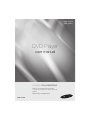 1
1
-
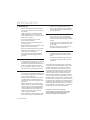 2
2
-
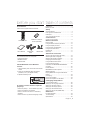 3
3
-
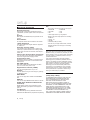 4
4
-
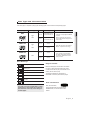 5
5
-
 6
6
-
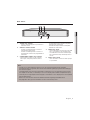 7
7
-
 8
8
-
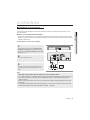 9
9
-
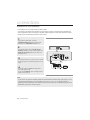 10
10
-
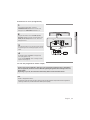 11
11
-
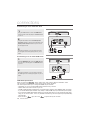 12
12
-
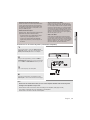 13
13
-
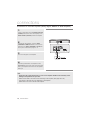 14
14
-
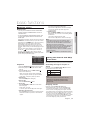 15
15
-
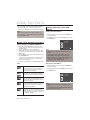 16
16
-
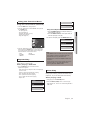 17
17
-
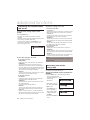 18
18
-
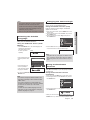 19
19
-
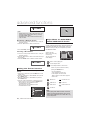 20
20
-
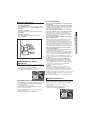 21
21
-
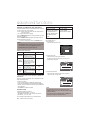 22
22
-
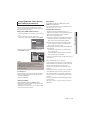 23
23
-
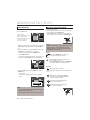 24
24
-
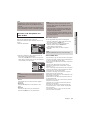 25
25
-
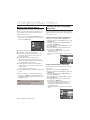 26
26
-
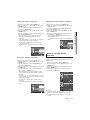 27
27
-
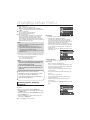 28
28
-
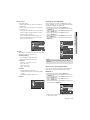 29
29
-
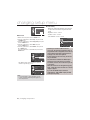 30
30
-
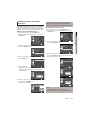 31
31
-
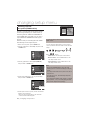 32
32
-
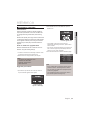 33
33
-
 34
34
-
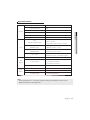 35
35
-
 36
36
-
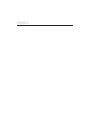 37
37
-
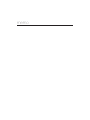 38
38
-
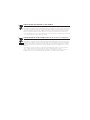 39
39
-
 40
40
-
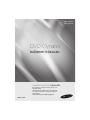 41
41
-
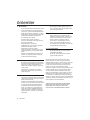 42
42
-
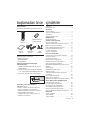 43
43
-
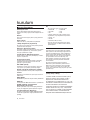 44
44
-
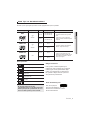 45
45
-
 46
46
-
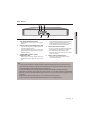 47
47
-
 48
48
-
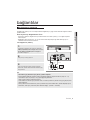 49
49
-
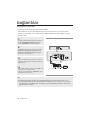 50
50
-
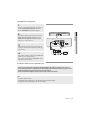 51
51
-
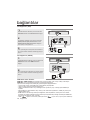 52
52
-
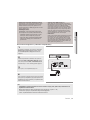 53
53
-
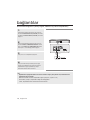 54
54
-
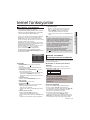 55
55
-
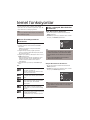 56
56
-
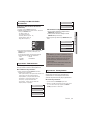 57
57
-
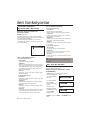 58
58
-
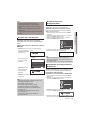 59
59
-
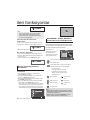 60
60
-
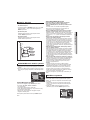 61
61
-
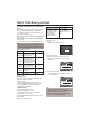 62
62
-
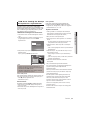 63
63
-
 64
64
-
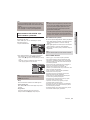 65
65
-
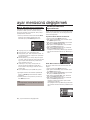 66
66
-
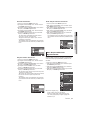 67
67
-
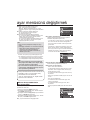 68
68
-
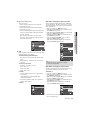 69
69
-
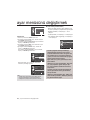 70
70
-
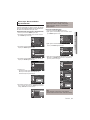 71
71
-
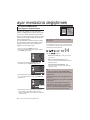 72
72
-
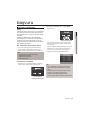 73
73
-
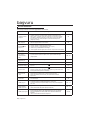 74
74
-
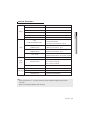 75
75
-
 76
76
-
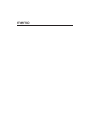 77
77
-
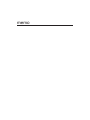 78
78
-
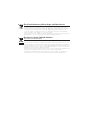 79
79
-
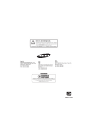 80
80
Samsung DVD-1080PR Kullanım kılavuzu
- Kategori
- Dvd oynatıcılar
- Tip
- Kullanım kılavuzu
- Bu kılavuz aynı zamanda aşağıdakiler için de uygundur:
diğer dillerde
- English: Samsung DVD-1080PR User manual
İlgili makaleler
-
Samsung DVD-H1080R Kullanım kılavuzu
-
Samsung DVD-HD850 Kullanım kılavuzu
-
Samsung BD-P1600A Kullanım kılavuzu
-
Samsung BD-P1400 Kullanım kılavuzu
-
Samsung DVD-P390 Kullanım kılavuzu
-
Samsung DVD-HD860 Kullanım kılavuzu
-
Samsung DVD-C550 Kullanım kılavuzu
-
Samsung DVD-E350 Kullanım kılavuzu
-
Samsung DVD-P191 Kullanım kılavuzu
-
Samsung DVD-F1080 Kullanım kılavuzu